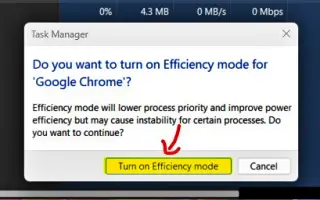Ten artykuł jest przewodnikiem po konfiguracji ze zrzutami ekranu dla tych, którzy szukają sposobu włączenia trybu wydajności w systemie Windows 11.
Chociaż Windows jest najpopularniejszym systemem operacyjnym na komputery stacjonarne, nie jest pozbawiony wad. W porównaniu z innymi komputerowymi systemami operacyjnymi system Windows zużywa więcej zasobów systemowych.
System operacyjny uruchamia w tle kilka aplikacji i procesów, które zużywają dużo zasobów systemowych, a także wyczerpują żywotność baterii urządzenia. Najnowszy Windows 11 nie jest wyjątkiem. Wykorzystuje więcej zasobów systemowych niż poprzednie wersje.
Microsoft zdaje sobie z tego sprawę, dlatego wprowadził nowy tryb wydajności w systemie Windows 11. Poniżej udostępniamy, jak włączyć tryb wydajności w systemie Windows 11. Przewijaj, aby to sprawdzić.
Co to jest tryb wydajności w systemie Windows 11?
Tryb wydajny to funkcja menedżera zadań systemu Windows 11 zaprojektowana w celu zmniejszenia obciążenia procesora, zmniejszenia hałasu wentylatora procesora i poprawy wydajności termicznej .
Musisz ręcznie włączyć tryb wydajności aplikacji w menedżerze zadań. Uniemożliwia to aplikacjom i powiązanym procesom zakłócanie tego, z czego aktualnie korzystają.
Na przykład, jeśli włączysz tryb wydajny dla programu Adobe Photoshop, system Windows 11 obniży priorytet procesu programu Photoshop i nie będzie już przydzielał cennych zasobów.
Kolejną rzeczą, jaką robi tryb wydajności, jest wdrożenie EcoQoS, który twierdzi, że częstotliwości zegara powinny zostać zmniejszone, aby oszczędzać baterię.
Włączanie i używanie trybu wydajności w Windows 11
Włączenie i korzystanie z trybu wydajności jest bardzo łatwe. Jedynym kryterium jest to, że musisz mieć zainstalowany najnowszy system Windows 11. Sposób włączania i używania trybu wydajności w systemie Windows 11 jest następujący.
- Najpierw kliknij wyszukiwanie w systemie Windows 11 i wpisz menedżer zadań. Następnie otwórz aplikację menedżera zadań z listy pasujących wyników.
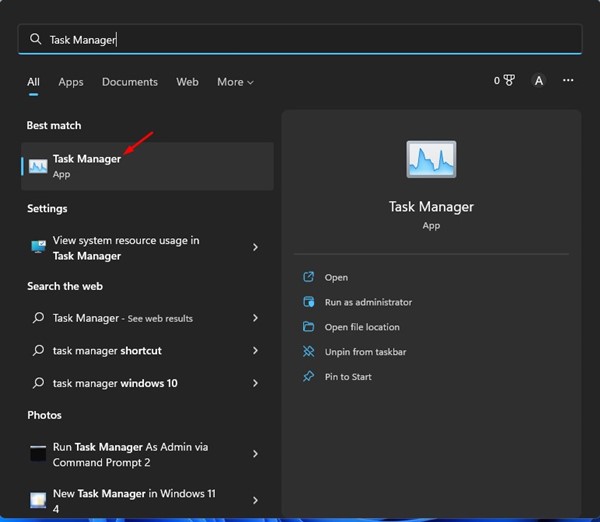
- Teraz przejdź do zakładki Procesy w lewym okienku .
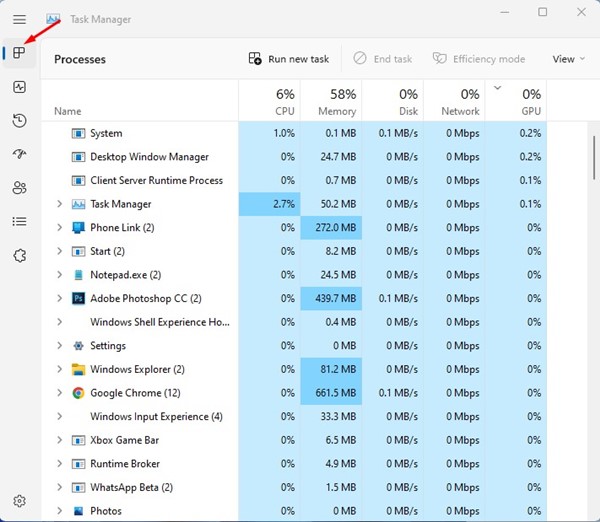
- Powinieneś teraz zobaczyć listę wszystkich aplikacji i procesów działających w tle.
- Musisz dowiedzieć się, które programy wykorzystują najwięcej zasobów procesora. Kliknij etykietę procesora u góry , aby posortować aplikacje .
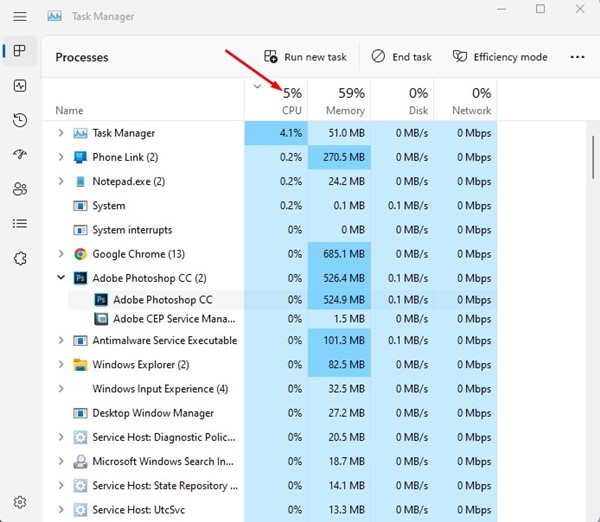
- Na przykład, jeśli program Photoshop wykorzystuje większość procesora, rozwiń Photoshop, aby wyświetlić wszystkie procesy. Kliknij proces prawym przyciskiem myszy i wybierz „ Tryb wydajności ”.
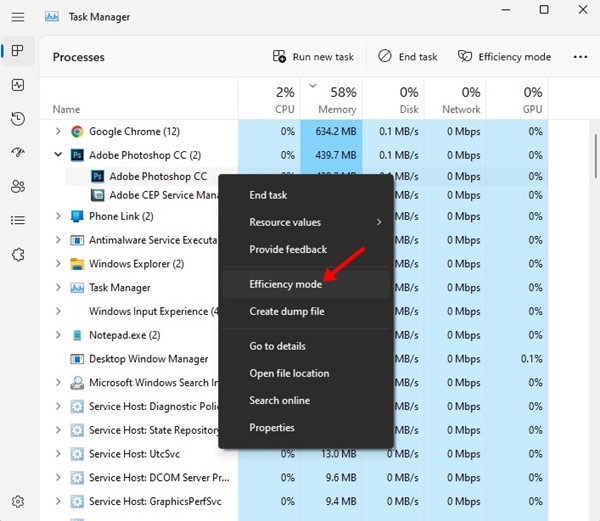
- Po wyświetleniu monitu o potwierdzenie kliknij Włącz tryb wydajności.
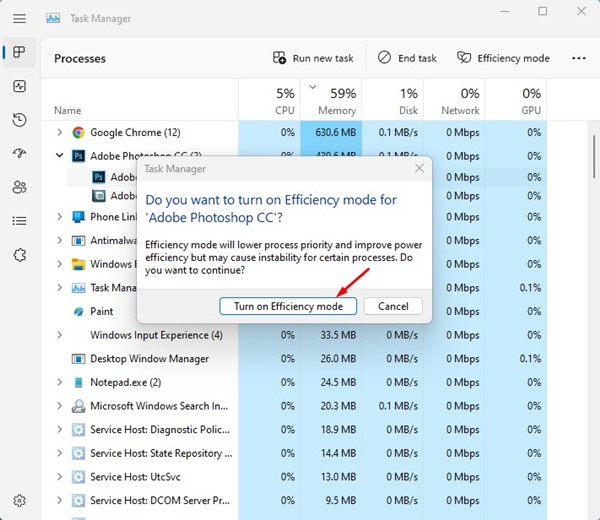
- Procesy w trybie wydajności mają ikonę zielonego liścia w kolumnie Stan.
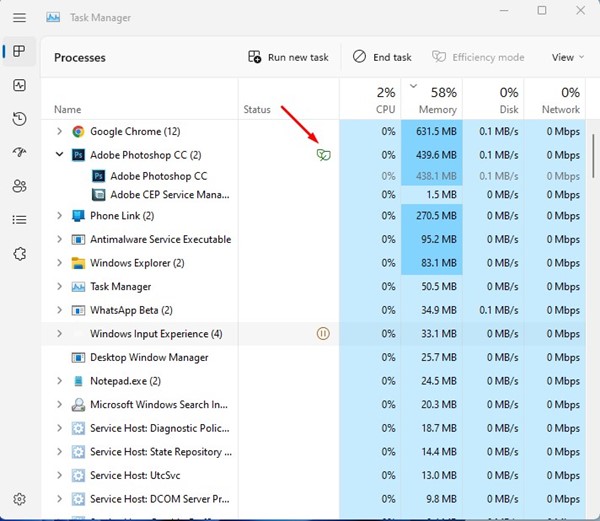
- Aby wyłączyć tryb wydajności, kliknij proces prawym przyciskiem myszy i odznacz opcję „ Tryb wydajności ” .
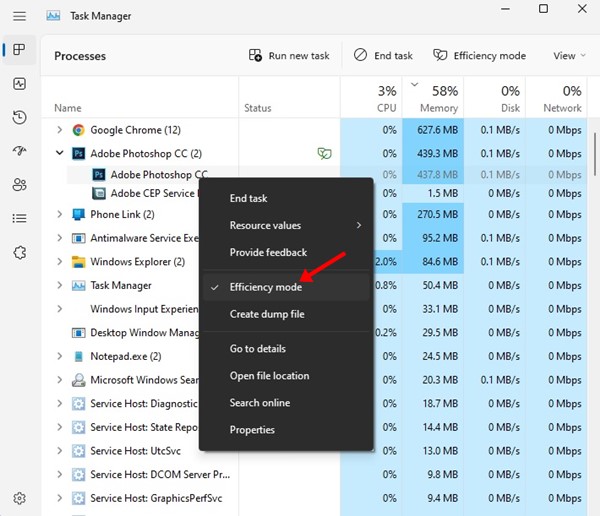
W ten sposób możesz włączyć i używać trybu wydajności w systemie Windows 11. Tryb wydajności to świetna funkcja systemu Windows 11, która może pomóc w oszczędzaniu baterii.
Powyżej widzieliśmy, jak włączyć tryb wydajności w systemie Windows 11. Mamy nadzieję, że te informacje pomogły Ci znaleźć to, czego potrzebujesz.